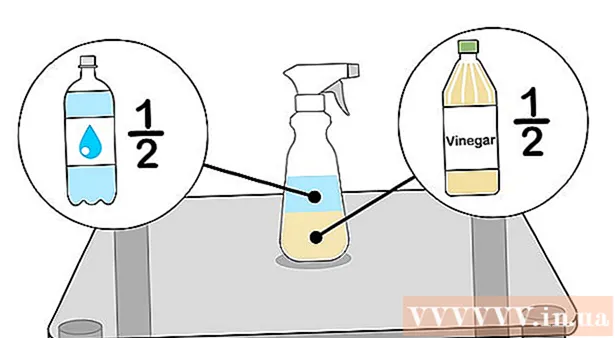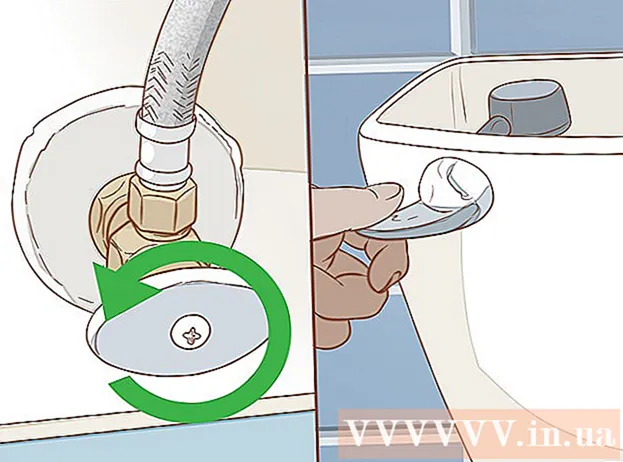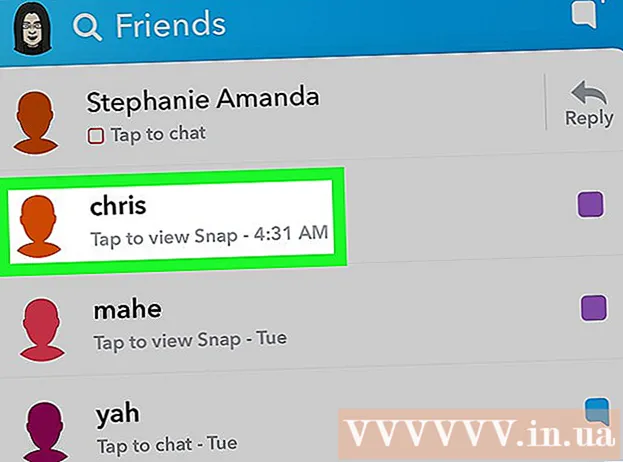Pengarang:
Christy White
Tanggal Pembuatan:
10 Boleh 2021
Tanggal Pembaruan:
1 Juli 2024

Isi
- Melangkah
- Metode 1 dari 5: Perangkat Samsung dan LG
- Metode 2 dari 5: Perangkat HTC
- Metode 3 dari 5: Nova Launcher
- Metode 4 dari 5: Peluncur Google
- Metode 5 dari 5: Nexus 7, 10 dan perangkat Stok lainnya
Setelah sering menggunakan ponsel Anda dan menginstal serta mencopot beberapa aplikasi, Anda mungkin mendapati bahwa Anda sekarang memiliki layar awal kosong ekstra yang tidak lagi Anda gunakan. Dengan menghapus layar utama kosong ini, Anda dapat membuat aplikasi Anda lebih teratur dan menghemat waktu dengan mengurangi waktu untuk mencari aplikasi yang Anda butuhkan.
Melangkah
Metode 1 dari 5: Perangkat Samsung dan LG
 Tekan tombol Rumah untuk kembali ke layar beranda Anda.
Tekan tombol Rumah untuk kembali ke layar beranda Anda. Cubit layar beranda dengan dua jari. Gunakan gerakan yang sama seperti jika Anda memperkecil gambar atau situs web. Hasilnya, semua halaman akan ditampilkan di layar yang sama.
Cubit layar beranda dengan dua jari. Gunakan gerakan yang sama seperti jika Anda memperkecil gambar atau situs web. Hasilnya, semua halaman akan ditampilkan di layar yang sama.  Ketuk dan tahan halaman yang ingin Anda hapus.
Ketuk dan tahan halaman yang ingin Anda hapus. Seret halaman ke "X" di bagian atas layar.
Seret halaman ke "X" di bagian atas layar.
Metode 2 dari 5: Perangkat HTC
 Temukan tempat kosong di layar beranda Anda. Ini bisa menjadi tempat di antara aplikasi, di ruang kosong untuk ikon, atau di halaman kosong.
Temukan tempat kosong di layar beranda Anda. Ini bisa menjadi tempat di antara aplikasi, di ruang kosong untuk ikon, atau di halaman kosong.  Tekan dan tahan di ruang kosong. Ini akan memunculkan menu.
Tekan dan tahan di ruang kosong. Ini akan memunculkan menu.  Pilih "Manajemen Panel Layar Beranda".
Pilih "Manajemen Panel Layar Beranda". Geser hingga Anda menemukan halaman yang ingin Anda hapus.
Geser hingga Anda menemukan halaman yang ingin Anda hapus. Tekan "Hapus" di bagian bawah layar.
Tekan "Hapus" di bagian bawah layar.
Metode 3 dari 5: Nova Launcher
 Tekan tombol Rumah untuk kembali ke layar beranda Anda.
Tekan tombol Rumah untuk kembali ke layar beranda Anda. Tekan tombol home sekali lagi untuk melihat versi thumbnail dari semua layar home Anda. Ini adalah mode Pratinjau.
Tekan tombol home sekali lagi untuk melihat versi thumbnail dari semua layar home Anda. Ini adalah mode Pratinjau. - Jika Anda telah menonaktifkan fitur ini untuk tombol Start Anda, Anda dapat mengakses pratinjau layar Start dengan membuka aplikasi Nova Launcher, memilih "Desktop" dan kemudian memilih "Home Screens". Jika Anda dibawa kembali ke layar beranda dan tidak ada yang terjadi, ulangi ini dan Tampilan Pratinjau akan muncul.
 Ketuk dan tahan layar yang ingin Anda hapus.
Ketuk dan tahan layar yang ingin Anda hapus. Seret halaman yang ingin Anda hapus ke "X" di bagian atas layar.
Seret halaman yang ingin Anda hapus ke "X" di bagian atas layar.
Metode 4 dari 5: Peluncur Google
 Lihat apakah Anda memiliki Peluncur Pengalaman Google. Ini dipasang secara default di Nexus 5 dan perangkat Nexus yang lebih baru, dan juga dapat dipasang di perangkat lain. Anda dapat mengetahui bahwa Anda sedang menggunakannya dengan menggesek ke kiri di layar beranda. Jika layar Google Now muncul saat Anda bergerak ke kiri, berarti Anda menggunakan Peluncur Pengalaman Google.
Lihat apakah Anda memiliki Peluncur Pengalaman Google. Ini dipasang secara default di Nexus 5 dan perangkat Nexus yang lebih baru, dan juga dapat dipasang di perangkat lain. Anda dapat mengetahui bahwa Anda sedang menggunakannya dengan menggesek ke kiri di layar beranda. Jika layar Google Now muncul saat Anda bergerak ke kiri, berarti Anda menggunakan Peluncur Pengalaman Google.  Temukan layar yang ingin Anda hapus. Layar tambahan secara otomatis dihapus ketika Anda menghapus semua item di dalamnya.
Temukan layar yang ingin Anda hapus. Layar tambahan secara otomatis dihapus ketika Anda menghapus semua item di dalamnya.  Hapus semua aplikasi di layar. Ketuk dan tahan ikon aplikasi, lalu seret ke sampah. Ulangi untuk semua aplikasi di layar. Ini tidak akan menghapus aplikasi; itu tetap tersedia di antara aplikasi Anda yang lain.
Hapus semua aplikasi di layar. Ketuk dan tahan ikon aplikasi, lalu seret ke sampah. Ulangi untuk semua aplikasi di layar. Ini tidak akan menghapus aplikasi; itu tetap tersedia di antara aplikasi Anda yang lain.  Hapus semua widget di layar. Ketuk dan tahan widget untuk menyeretnya ke tempat sampah. Setelah semua item di layar dihapus, layar secara otomatis akan hilang.
Hapus semua widget di layar. Ketuk dan tahan widget untuk menyeretnya ke tempat sampah. Setelah semua item di layar dihapus, layar secara otomatis akan hilang.
Metode 5 dari 5: Nexus 7, 10 dan perangkat Stok lainnya
 Pasang peluncur baru. Perangkat Nexus lama dan perangkat lama lainnya yang menjalankan Android 4.4.2 atau lebih lama belum mendapatkan pembaruan Peluncur Google Now dan terbatas pada lima layar beranda. Satu-satunya cara untuk menghapus layar utama tambahan adalah dengan memasang peluncur yang berbeda.
Pasang peluncur baru. Perangkat Nexus lama dan perangkat lama lainnya yang menjalankan Android 4.4.2 atau lebih lama belum mendapatkan pembaruan Peluncur Google Now dan terbatas pada lima layar beranda. Satu-satunya cara untuk menghapus layar utama tambahan adalah dengan memasang peluncur yang berbeda. - Anda dapat memasang Peluncur Google Now dari Google Play Store.
- Nova adalah peluncur populer lainnya yang memungkinkan Anda menghapus layar beranda tambahan selain banyak fitur lainnya.